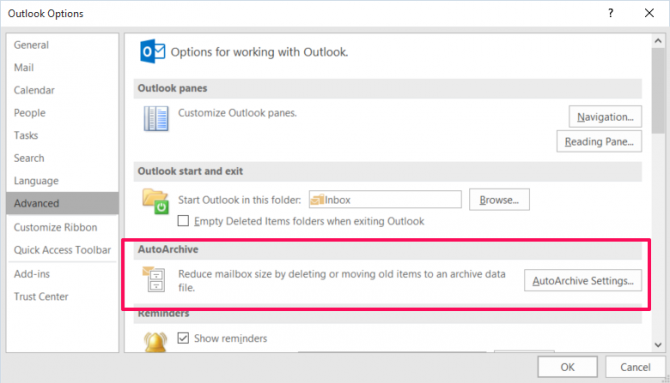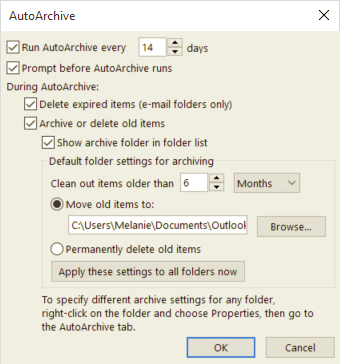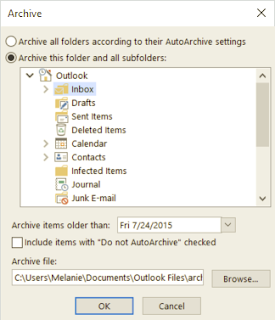Kalau Anda pengguna rutin email pada Outlook pasti setiap hari akun Anda didatangi oleh email-email baru. Tapi sayangnya kotak masuk email Anda menjadi semakin besar dan meningkatkan ukuran penyimpanan pada Outlook Anda.
Anda dapat menggunakan fitur di Microsoft Outlook untuk menjaga inbox email Anda bisa lebih teratur. Anda bisa melakukannya dengan cara mengarsip (archive) email.
Archive email Anda akan disimpan dalam format dengan ekstensi .pst, yang Anda bisa membukanya setiap saat.
Dengan cara ini Microsoft Outlook Anda juga bisa terasa lebih ramping akses ke Outlook menjadi lebih cepat.
Cara Mengatur Pengarsipan Email di Outlook 2016 dan Outlook 365
Berikut adalah cara arsip email di Outlook 2016, cara ini kemungkinan besar dapat juga diterapkan pada versi Outlook lainnya seperti Outlook 365, Outlook 2010, Outlook 2013 dan lain-lain.
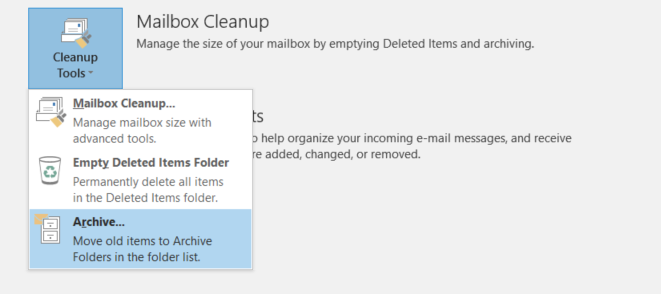
Pengaturan AutoArchive Outlook
Secara default, Microsoft Outlook akan otomatis mengarsip email lama secara teratur. Entah bagaimanapun itu seberapa sering Anda arsip dan dimanapun file arsip Anda simpan dan juga pilihan lainnya.
- Buka File dan pilih “Options”.
- Dibagian Advanced, lalu klik tombol “AutoArchive Settings”.

- Silakan pilih opsi “AutoArchive” yang Anda ingin gunakan. Pada opsi ini Anda dapat mematikan AutoArchive (dengan cara hapus centang pada kotak disamping “Run AutoArchive every days”) atau mengubah frekuensi, menentukan berapa lama item harus sebelum dapat diarsipkan, dan mengatur email-email lama untuk menjadi pilihan ke “Delete” buka untuk pindah ke file arsip
.pst.
- Klik tombol OK untuk menyimpan perubahan yang sudah Anda lakukan.
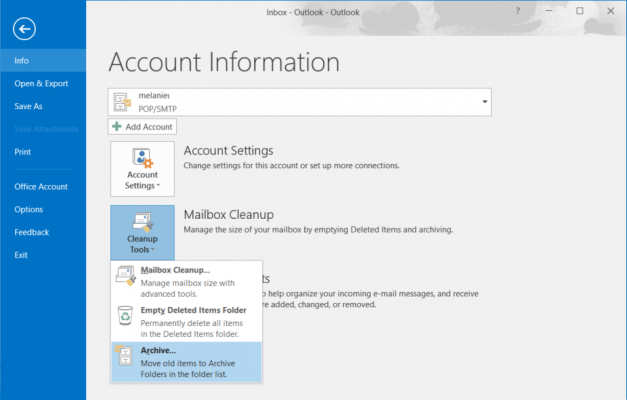
Cara Manual Untuk Archive Email di Outlook 2016 dan Outlook 365
Anda juga dapat mengarsip atau archive email-email yang ada secara manual dengan Microsoft Outlook baik pada Outlook 2016 maupun Outlook 365. Berikut adalah langkah-langkahnya.
- Klik menu File, lalu pilih “Info”.
- Klik “Cleanup Tools” di sebelah “Mailbox Cleanup”, lalu pilih “Archive”
- Pilih folder yang Anda ingin arsipkan. Outlook akan menghemat folder dan semua subfolder pada bawaannya. Jika Anda pilih “Outlook” home (yang paling atas) semua item di Outlook akan dipindahkan ke file data baru.

- Pilih opsi arsip Anda, seperti tanggal item. Anda juga dapat mengubah bagaimana jika email yang sudah lama bisa diarsipkan dan memilih untuk membuat file baru untuk itu.
- Klik tombol “OK” dan Outlook akan mulai mengarsipkan email-email Anda dan item-item lainnya, sesuai dengan yang pilih.
Anda dapat arsip email dalam Outlook kapanpun yang Anda inginkan dan memindahkan file arsip berekstensi.pst ke drive yang berbeda untuk menghemat ruang. Bila Anda ingin mengakses email-email lama lagi, Anda tinggal membuka file .pst.